Aktualisiert December 2025 : Beenden Sie diese Fehlermeldungen und beschleunigen Sie Ihr Computersystem mit unserem Optimierungstool. Laden Sie es über diesen Link hier herunter.
- Laden Sie das Reparaturprogramm hier herunter und installieren Sie es.
- Lassen Sie es Ihren Computer scannen.
- Das Tool wird dann Ihren Computer reparieren.
Warum sollten Sie E-Mails in Outlook automatisch löschen? Sie wissen, dass Microsoft Outlook über einen guten Spam-Filter verfügt, der E-Mails sofort nach ihrem Eintreffen lesen und in normale und Junk/Spam-Mails kategorisieren kann. Dementsprechend wird die Mail in die Ordner Posteingang oder Junk-Mail versendet. Mit dieser Funktion müssen Sie MS Outlook möglicherweise nicht so einstellen, dass E-Mails automatisch gelöscht werden. Oder doch?
Wer will in den Junk-Ordner gehen und Nachrichten einzeln löschen – um den Junk-Ordner zu säubern? Sie können jedoch nicht alle Junk-Mails automatisch löschen lassen, da Microsoft Outlook manchmal wichtige, verwendbare E-Mail-Nachrichten als Spam markiert und in den Junk-Ordner verschiebt.
Aber wieder gibt es Leute, die Ihnen immer wieder E-Mails schicken, die Sie nie wollen. Wenn Sie mit einem solchen Problem konfrontiert sind, können Sie Microsoft Outlook so einrichten, dass E-Mail-Nachrichten von bestimmten Personen (oder bestimmten E-Mail-Adressen) automatisch gelöscht werden.
Schritte zum automatischen Löschen von E-Mails in Outlook
Wir empfehlen die Verwendung dieses Tools bei verschiedenen PC-Problemen.
Dieses Tool behebt häufige Computerfehler, schützt Sie vor Dateiverlust, Malware, Hardwareausfällen und optimiert Ihren PC für maximale Leistung. Beheben Sie PC-Probleme schnell und verhindern Sie, dass andere mit dieser Software arbeiten:
- Download dieses PC-Reparatur-Tool .
- Klicken Sie auf Scan starten, um Windows-Probleme zu finden, die PC-Probleme verursachen könnten.
- Klicken Sie auf Alle reparieren, um alle Probleme zu beheben.
Um das gefilterte automatische Löschen in MS Outlook zu aktivieren, erstellen wir eine Regel. Diese Regel überprüft alle eingehenden E-Mails und sieht die E-Mail-Adresse, von der die E-Mails stammen. Wenn die E-Mail-Adresse mit der E-Mail-Adresse übereinstimmt, die wir in der Regel festgelegt haben, löscht Outlook diese Nachricht, anstatt sie in den Junk-Ordner zu verschieben. Um die Nachricht zu löschen, verschiebt MS Outlook sie in den Ordner Gelöschte Objekte. Fangen wir an.
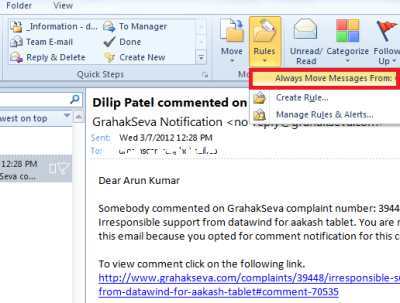
- Microsoft Outlook öffnen
- Suchen Sie im Ordner Posteingang oder Junk die E-Mail-Nachricht des Absenders (E-Mail-Adresse), die MS Outlook automatisch löschen soll.
- Klicken Sie auf Regeln, um das Dropdown-Menü zu öffnen (Outlook 2007 und Outlook 2010).
- Klicken Sie auf die erste Option, die lautet Immer Nachrichten verschieben von: xyz.
- Im angezeigten Dialogfeld finden Sie die Liste der Ordner in der PST-Datei des Kontos, das die zu löschende E-Mail-Nachricht enthält. Wählen Sie Gelöschte Objekte.
- Klicken Sie auf OK
- Wiederholen Sie die Schritte 1 bis 6, um Regeln für andere E-Mail-Adressen zu erstellen.
Dadurch wird eine Regel erstellt, die E-Mail-Nachrichten von ausgewählten E-Mail-Adressen automatisch löscht (oder zu “Gelöschte Objekte” verschiebt). Wenn die ungelesenen E-Mails automatisch in den Ordner Gelöschte Objekte verschoben werden, wissen Sie, dass MS Outlook den Ordner Gelöschte Objekte markiert und die Anzahl der ungelesenen, gelöschten E-Mails anzeigt.
Wenn Sie Schwierigkeiten beim Erstellen der Regel zum automatischen Löschen in Outlook haben oder Fragen haben, wenden Sie sich bitte an den Kommentarbereich.
EMPFOHLEN: Klicken Sie hier, um Windows-Fehler zu beheben und die Systemleistung zu optimieren
